SLA
Através dessa guia, é possível visualizar e acompanhar os dados do SLA de uma vaga, assim como analisar o seu histórico de alterações.
A duração total prevista da vaga, é apresentada no campo SLA do Processo Seletivo.
No campo Dias em aberto, é possível visualizar o tempo em que o processo ficou em aberto.
Atenção
O tempo de execução do SLA é apresentado de acordo com a data de início da vaga e a data atual.
Caso uma atividade seja concluída e posteriormente iniciada novamente, os Dias em aberto serão calculados incluindo o novo período.
A Situação da vaga é apresentada conforme o status do SLA do Processo Seletivo e os Dias em aberto, podendo ser:
-
Dentro do prazo - Indica que a quantidade de dias em aberto é menor ou igual à duração prevista da vaga e a diferença entre elas é maior que o período do estado Em Alerta, informado na funcionalidade Categoria e SLA.
-
Em Alerta - Indica que existe alguma atividade em andamento próximo ao fim do prazo.
-
Em Atraso - Indica que a quantidade de dias em aberto ultrapassou a duração prevista da vaga.
No campo Dias Suspensos é apresentado o período em que o processo seletivo esteve interrompido.
No campo Total de dias é apresentada a quantidade total de execução do processo seletivo.
Na lista Histórico é possível visualizar as alterações realizadas no SLA do Processo Seletivo. As informações apresentadas nesta lista, são ordenadas pelas datas mais antigas. É possível ainda realizar consultas futuras do SLA completo da vaga.
Na coluna Motivo é apresentada as alterações selecionadas a partir dos pré-cadastrados.
É possível visualizar a data em que a ação foi realizada/iniciada através da coluna Data início e ação finalizada na coluna Data fim. A quantidade de dias que durou uma ação é apresentada na coluna Duração.
Para visualizar os dados do SLA do Processo Seletivo, clique no botão
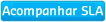 .
.
Será disponibilizado um gráfico contendo, as informações do SLA de cada fase do processo seletivo.
O andamento de cada fase é sinalizado através de cores, sendo que
para identificá-las basta clicar em
 . Será
disponibilizada a seguinte legenda explicativa:
. Será
disponibilizada a seguinte legenda explicativa:
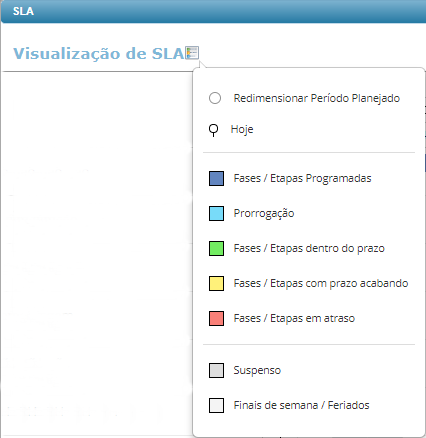
Através do botão Efeito Cascata é possível definir se deseja:
-
Prorrogar - Ao utilizar essa opção as atividades serão adiadas, caso a mesma esteja com status Não iniciado ou Em Andamento no momento do processo de prorrogação. A barra referente ao período de prorrogação ficará em um tom mais claro que a barra original, para destacar que aquele período foi prorrogado.
-
Deslocar - Ao utilizar essa opção, as atividades do processo seletivo serão movidas, conforme a quantidade de dias aplicados na prorrogação. Só será permitido realizar o deslocamento se o status da atividade estiver como Não iniciado.
Para realizar prorrogação e/ou deslocamento de uma atividade, clique e arraste a barra conforme abaixo:
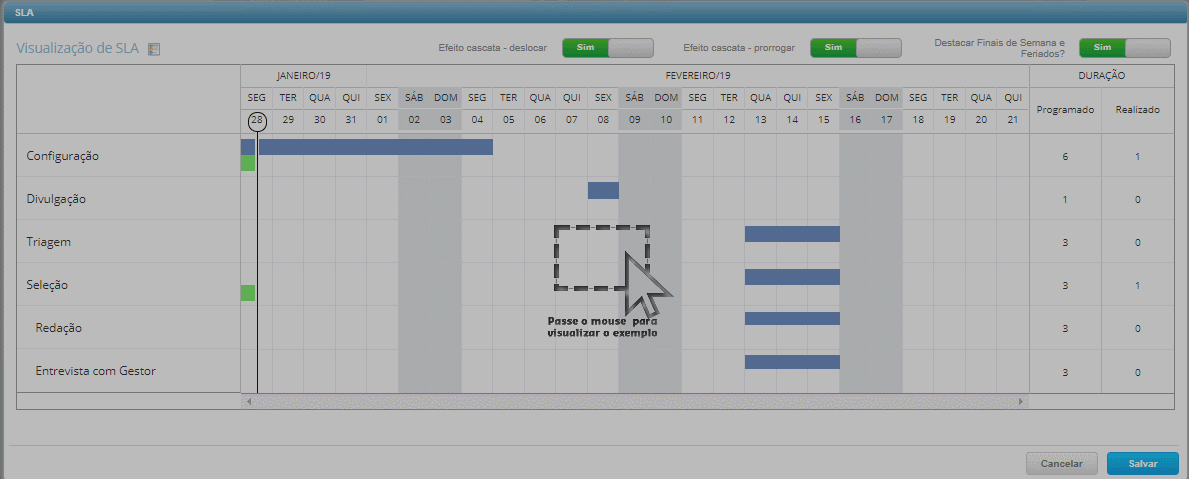
As Atividades apresentadas são aquelas definidas no cadastro do SLA, seguindo as respectivas datas de início e duração pré-cadastradas. Conforme forem iniciadas, exibirá no rodapé uma barra indicando data início, data fim e duração da atividade.
O status do SLA é representado de acordo com as cores abaixo:
-
 - Indica
que a atividade foi finalizada ou está dentro do prazo;
- Indica
que a atividade foi finalizada ou está dentro do prazo; -
 -
Indica que a atividade está Em Andamento e atingiu o período
Em Alerta;
-
Indica que a atividade está Em Andamento e atingiu o período
Em Alerta; -
 -
Indica que a atividade foi finalizada ou está fora do prazo (após a data fim
estimada;
-
Indica que a atividade foi finalizada ou está fora do prazo (após a data fim
estimada; -
 - Indica
que a atividade foi Suspensa.
- Indica
que a atividade foi Suspensa.
